3.3 Suggerimenti per la progettazione di dashboard
I grafici e le tabelle a campi incrociati di piccole dimensioni sono particolarmente appropriati per i dashboard. Tuttavia è possibile progettare rapporti di tabella che funzionano bene nel dashboard. Tali rapporti sono in genere molto ridotti e vengono di solito utilizzati con i controlli di input per limitare il numero di righe che restituiscono.
3.3.1 Suggerimenti per i controlli di input
Quando si progettano i controlli di input per un dashboard, tenere presenti i seguenti suggerimenti:
-
Se si desidera che un controllo di input singolo sul dashboard controlli i dati visualizzati in più rapporti, verificare che i parametri nei rapporti abbiano lo stesso nome del controllo di input.
-
Quando si definisce un parametro in un rapporto, specificare un nome significativo che possa essere riutilizzato in altri rapporti. In questo modo, quando due rapporti con lo stesso parametro vengono aggiunti al dashboard, i rispettivi controlli di input vengono visualizzati come Contenuto speciale nell'elenco Contenuto disponibile. Memorizzando questi controlli di input nell'archivio, è possibile riutilizzarli in altri rapporti progettati e aggiunti all'archivio.
-
Per passare un valore a un URL esterno, il Nome parametro URL specificato nel controllo di input deve corrispondere al nome di un parametro che l'URL può accettare. Anche il valore del controllo di input deve essere un valore che l'URL può accettare. L'URL di destinazione può avere altri requisiti e altre limitazioni.
NOTA:il controllo di input deve passare i dati che l'URL può accettare. In caso contrario, il server potrebbe non essere in grado di recuperare i dati corretti dall'URL esterno.
3.3.2 Suggerimenti aggiuntivi su
Quando si crea o si modifica un dashboard, attenersi ai consigli riportati di seguito.
-
Allineamento degli elementi:
-
È possibile utilizzare i tasti freccia per spostare il contenuto selezionato, uno spazio griglia alla volta.
-
Premere il tasto Ctrl per spostare il contenuto selezionato, un pixel alla volta.
-
-
Selezione degli elementi:
-
Gli elementi nel menu di scelta rapida cambiano a seconda della selezione. Ad esempio, il menu di scelta rapida potrebbe includere l'opzione Elimina elemento o Elimina frame, a seconda che sia stato selezionato un pulsante o un frame.
-
Se si selezionano più elementi o frame, il menu di scelta rapida include solo le opzioni che si applicano a tutti gli elementi selezionati. Ad esempio, se si seleziona un frame e un pulsante, il menu di scelta rapida include solo l'opzione Elimina elementi.
-
Quando si selezionano più frame, il menu di scelta rapida include diverse opzioni che si possono applicare ai frame come gruppo, ad esempio Nascondi tutte le barre di scorrimento e Elimina elementi.
-
Selezionare più frame per modificare contemporaneamente tutte le dimensioni. Quando si trascina il bordo di un frame, vengono modificate anche le dimensioni degli altri frame.
-
-
Trasferimento o eliminazione dei rapporti nei dashboard:
-
Quando si elimina dal dashboard un rapporto che include controlli di input, vengono eliminati anche i controlli, ma non le rispettive etichette. Eliminare le etichette manualmente.
-
Se un frame di un URL personalizzato viene mappato a un controllo di input eliminato, il server indica l'URL di default, ma non passa il parametro.
-
Tenere traccia dei rapporti utilizzati nei dashboard per impedire l'eliminazione non intenzionale. Il server elimina un rapporto da un dashboard quando questo viene eliminato dall'archivio o quando viene spostato in un'ubicazione diversa.
-
-
Incorporamento di dashboard:
-
Un dashboard può includere altri dashboard, a meno che questo non crei una dipendenza circolare. Non provare ad aggiungere un dashboard a se stesso.
-
Più rapporti in un dashboard che fanno riferimento allo stesso controllo di input sono controllati da questo unico controllo di input. Se si desidera che gli utenti impostino i controlli di input separatamente per ciascun rapporto, creare due dashboard che facciano entrambi riferimento al controllo di input, quindi creare un terzo dashboard che includa i primi due.
-
Aggiungendo due volte lo stesso dashboard a un dashboard superiore, si creano le condizioni per un confronto interessante, come mostrato nella Figura 3-1.
Nel dashboard mostrato di seguito lo stesso dashboard viene utilizzato con due controlli di input diversi, uno con la piattaforma Windows e l'altro con la piattaforma Linux. In questo esempio viene mostrato il numero di dispositivi che utilizzano versioni diverse dei sistemi operativi Windows e Linux.
Figura 3-1 Confronto del dashboard
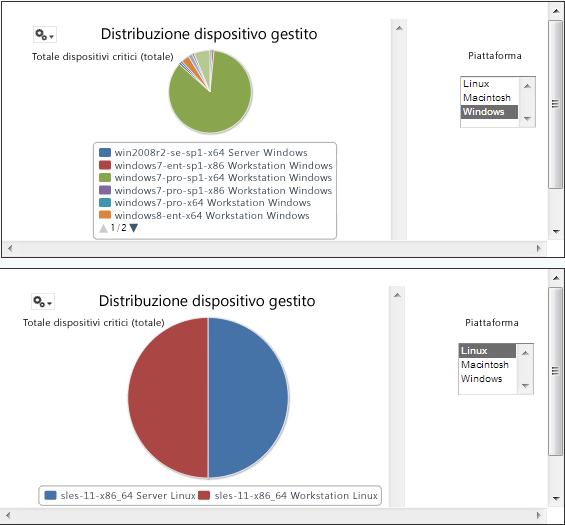
-